6 Далее к основам
В данной главе обсуждаются следующие вопросы, призванные помочь Вам понять устройство NURBS объектов, и, следовательно, улучшить технику моделирования.
- Порядок кривой
- Периодические, закрытые и открытые объекты
- Параметризация кривых и поверхностей
- Редактирование параметров NURBS с помощью редактора атрибутов
- Редактирование параметров подчиненной кривой
- Выделение объектов, компонент и узлов истории
- Работа с NURBS действиями и средствами
- Создание кривых, лежащих на поверхности
Порядок кривой
Средства создания кривых в Maya имеют настройку Curve Degree (Порядок кривой). Порядок определяет форму кривой. На картинке показаны пять кривых, созданных одними и теми же CV, но с разным порядком.

Внешняя кривая имеет порядок 1 (Линейная). Она имеет ступенчатую форму и единственная изо всех проходит через все CV (прочие проходят только через начальную и конечную CV).
Далее за ней ближе к центру проходят кривая порядка 2, потом 3, потом 5, и самая внутренняя имеет порядок 7. Все кривые показаны при максимальном сглаживании (для этого в меню Display выбирается пункт NURBS Smoothness и затем Fine).
Чем больше порядок, тем более сглаженная получается кривая. Чем ниже порядок, тем большее влияние оказывает CV на настраиваемую область кривой.
Maya предоставляет возможность работы с кривыми разных порядков, чтобы обеспечить возможность обмена данными с другими 3D пакетами. Например, разработчики автомобилей часто используют кривые порядка 5, поскольку с ними работает производственное математическое обеспечение.
Кривые по умолчанию создаются с третьим порядком, который представляет собой оптимальный выбор для большинства задач, предоставляя достаточную гладкость без лишних CV. Если Вы испытываете сомнения в том, какой порядок кривой выбрать, выбирайте 3.
Порядок поверхности аналогичен порядку кривой. Чем выше порядок, тем более сглажена поверхность. Поверхности, созданные на основе кривых первого порядка, выглядят гранеными. Например, Вы можете создать поверхность, напоминающую граненый камень, с помощью вращения кривой первого порядка.
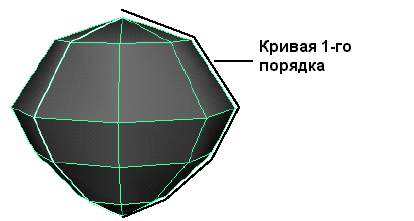
Параметризация кривых и поверхностей
Положение каждой точки на кривой или поверхности может быть выражено одним (для кривой) или двумя (для поверхности) числами. Способ определения положения точки на кривой или поверхности называется параметризацией.
Значения параметров зависят от используемого метода параметризации: по длине или однородного.
При простом моделировании Вам почти не придется задумываться о параметризации. Обычно при использовании опций, установленных по умолчанию, не возникает никаких проблем. В следующих ситуациях знания о параметризации могут пригодиться:
- Если Вы объединяете пару поверхностей, например, с помощью Attach Surfaces или Fillet Blend Tool, и в районе объединения деформируются текстуры. Если такое происходит, скорее всего, поверхности имеют разную схему параметризации. Чтобы исправить ситуацию, необходимо сделать их одинаковыми.
- При изощренных способах моделирования, включающих программирование на MEL, Вам может понадобиться указать точное положение точки на поверхности или кривой. Для этого Вам потребуется точно представлять себе процесс параметризации.
Разные действия создают кривые с разными методами параметризации. Например, CV Curve Tool и EP Curve Tool используют по умолчанию однородную параметризацию. Pencil Tool используют параметризацию по длине.
Однородная параметризация
Если Вы создали кривую с однородным расположением параметра по редактируемым точкам, значение U вдоль кривой будет изменяться от нуля до числа, равного количеству звеньев кривой.
Соответственно первая редактируемая вершина находится в нуле, значение параметра во второй равно 1, в следующей 2 и так далее. Точка посередине между второй и третьей соответствует значению U, равному 1.5.
Поверхности с однородной параметризацией обладают теми же свойствами что и кривые, только по двум размерностям U и V вместо одной U. Вы можете указать любую точку на поверхности, определив ее координаты U и V, например (1, 1.5).
Хотя по умолчанию значения U и V изменяются от 0 до количества звеньев, Вы можете, используя Rebuild Curve (или Rebuild Surface) изменить значение диапазона от 0 до 1. Такая схема используется во многих других графических пакетах, поэтому при экспорте моделей лучше пользоваться этими возможностями.
Поскольку определить значение U при однородной параметризации очень просто, этому методу часто отдают предпочтение.
Параметризация по длине
Если Вы создаете кривую с параметризацией по длине, значение точки U зависит от расстояния между соседними редактируемыми вершинами, а не числом редактируемых точек. Значение U для начальной точки равно 0. Значение U для последней зависит от ее положения в пространстве. В этом случае практически невозможно оценить значение параметра для произвольной точки кривой.
Поверхность с параметризацией по длине обладает такими же свойствами что и кривая, только для двух измерений.
Такой способ параметризации равномернее распределяет параметр по кривой. Некоторые преимущества у него имеются и при текстурировании поверхностей.
Советы по использованию параметризации
- Вы можете определить значение U для любой точки кривой, вне зависимости отспособа параметризации. Щелкните на кривой правой кнопкой мыши и выберите в появившемся меню пункт Curve Point. Переместите по кривой курсор, с нажатой левой кнопкой мыши и отпустите ее в нужной точке. В меню Maya появится значение U для данной точки. Аналогичную операцию можно провести и для поверхности.
- Чтобы не нажить проблем при текстурировании объединенных поверхностей, убедитесь, что они имеют одинаковую схему параметризации (однородную или по длине). Если обе поверхности используют однородную параметризацию, убедитесь, что диапазон параметра у них один и тот же (от 0 до 1) или от 0 до количества звеньев.
Роме того, лучше сделать число изопарм у обеих поверхностей одинаковым и выровнять их относительно друг друга. На картинке приведен пример правильной (справа) и неправильной подготовки поверхностей к объединению.

Обратите внимание, что у поверхностей справа число изопарм равное, а кроме того, они расположены друг против друга.
|